如何在 iPhone、iPad 和 Mac 上安排 FaceTime 通話

曾經想提前安排一次重要的 FaceTime 通話嗎?利用這個內置的解決方法。

在 Apple 取消iPhone X上的實體主頁按鈕之前,這是解鎖 iPhone 的最快方式。有趣的是(也是意料之中的),由於“點按喚醒”功能,現在更容易打開較新 iPhone 型號的顯示屏。

物理按鈕的消失不僅僅是 iPhone 獨有的。其他手機製造商也在移除主頁按鈕以跟上潮流並添加其他功能。從屏下指紋傳感器到顯示屏攝像頭和顯示屏揚聲器,智能手機屏幕的功能已經超越了視覺。
在這篇文章中,我們將帶您了解 Apple iPhone 上的“點按喚醒”功能。在這個解釋器的最後,你會知道它的作用、如何使用它、如何在你的設備上啟用它,以及你可能對該功能有的一些其他疑問。
在 iPhone 上點擊喚醒
從名稱上看,“Tap to Wake”的作用非常簡單,無需過多解釋。該功能允許您通過點擊屏幕“喚醒”您的 iPhone(鎖定時)。雖然“點擊喚醒”在 iPhone 上相對較新,但該功能的最早歷史可以追溯到諾基亞的 Lumia 系列智能手機——作為“雙擊喚醒”功能引入。

Apple 在 iPhone X 中引入了 Tap to Wake 功能。它旨在彌補 iPhone X(和更新的 iPhone 型號)缺少物理主頁按鈕的問題。因此,您無需點擊 iPhone 上的電源按鈕,只需在屏幕鎖定時點擊屏幕上的任意位置即可開機。
注意:如前所述,點按喚醒功能僅適用於 iPhone X 和更新的 iPhone 型號。iPhone 8 Plus(以及帶有物理主頁按鈕的舊型號)不支持點按喚醒功能。
使用點按喚醒
誠然,iPhone 上的 Tap to Wake 功能是喚醒鎖定 iPhone 的好方法。為此經常按下電源按鈕可能會很費力,並且從長遠來看會影響按鈕的使用壽命。該功能的一個缺點是,它可能會比平時更快地耗盡 iPhone 的電池,從而最終成為一個巨大的電池消耗者。“怎麼樣?”,你可能會問。

啟用後,點擊喚醒功能可能會導致 iPhone 屏幕意外和不必要的喚醒。假設您的 iPhone 在您的口袋或手中,屏幕上的意外點擊或觸摸將打開顯示屏燈。如您所知,讓屏幕保持開啟狀態,尤其是在較高的自動鎖定時間範圍內並設置高亮度級別是耗盡 iPhone 電池的最快方法之一。
因此,當您在 iPhone 上啟用此功能時,您可能希望防止它被誤觸。否則,您的電池將付出代價。如果您可以減少意外點擊,您將享受輕鬆檢查文本、通知和快速使用 iPhone 上的其他小部件所帶來的便利,只需點擊屏幕即可。
現在,讓我們繼續討論如何在 iPhone 上啟用該功能。
如何在 iPhone 上打開和關閉點按喚醒功能
通常,該設備在新 iPhone 型號上默認始終處於開啟狀態。如果您的 iPhone 支持點按喚醒功能,但點按時屏幕沒有亮起,請按照以下步驟激活它。
第 1 步:點擊 iPhone 上的齒輪圖標以啟動設置應用程序/菜單。
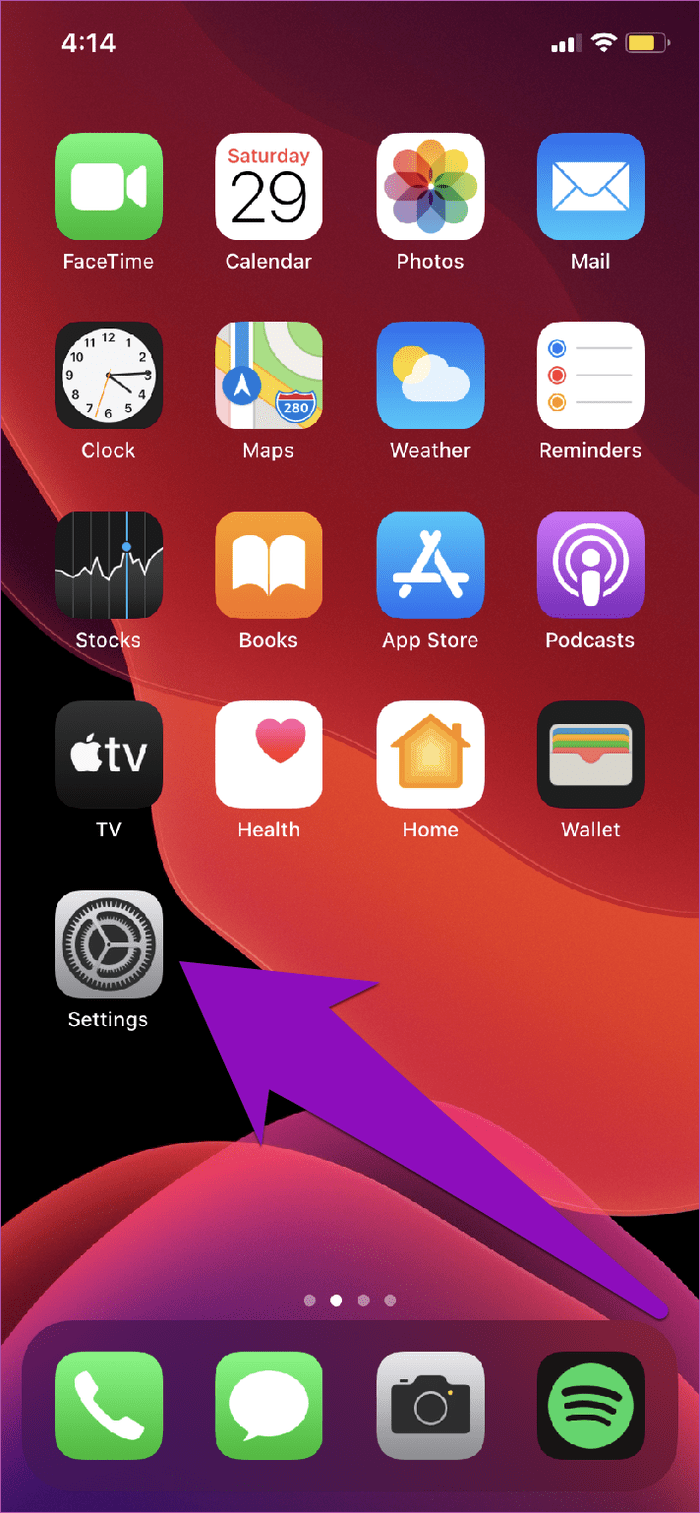
第 2 步:選擇輔助功能。
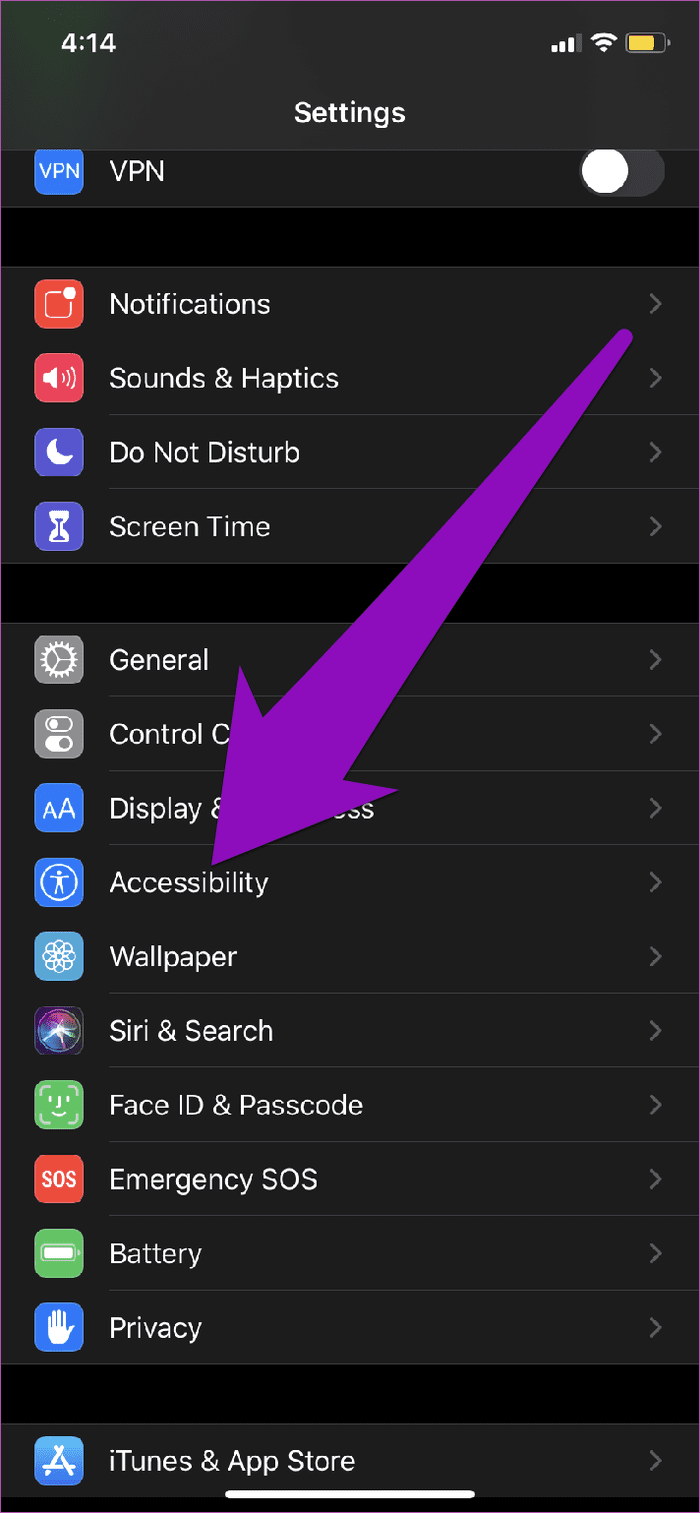
第 3 步:在“物理和電機”部分下,點擊觸摸。
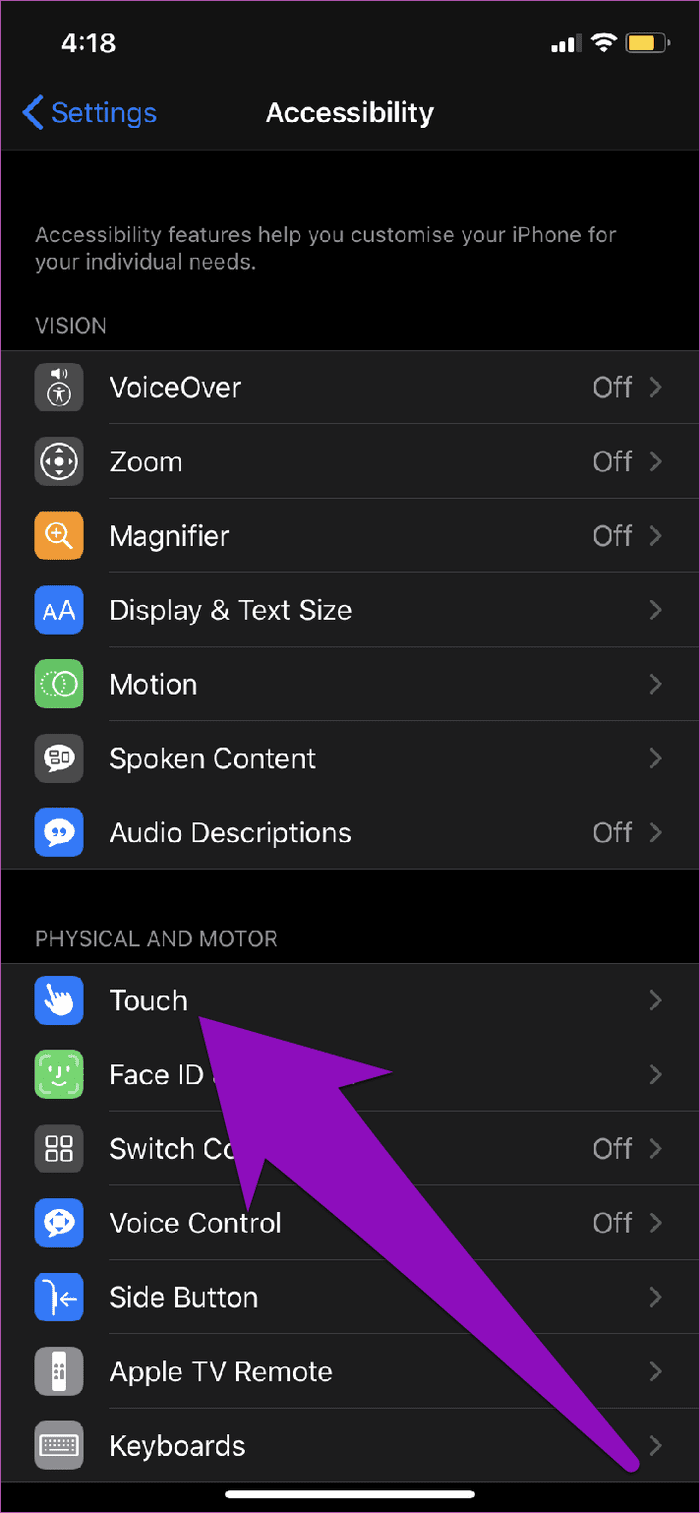
第 4 步:點擊“點擊喚醒”選項將其打開並激活該功能。
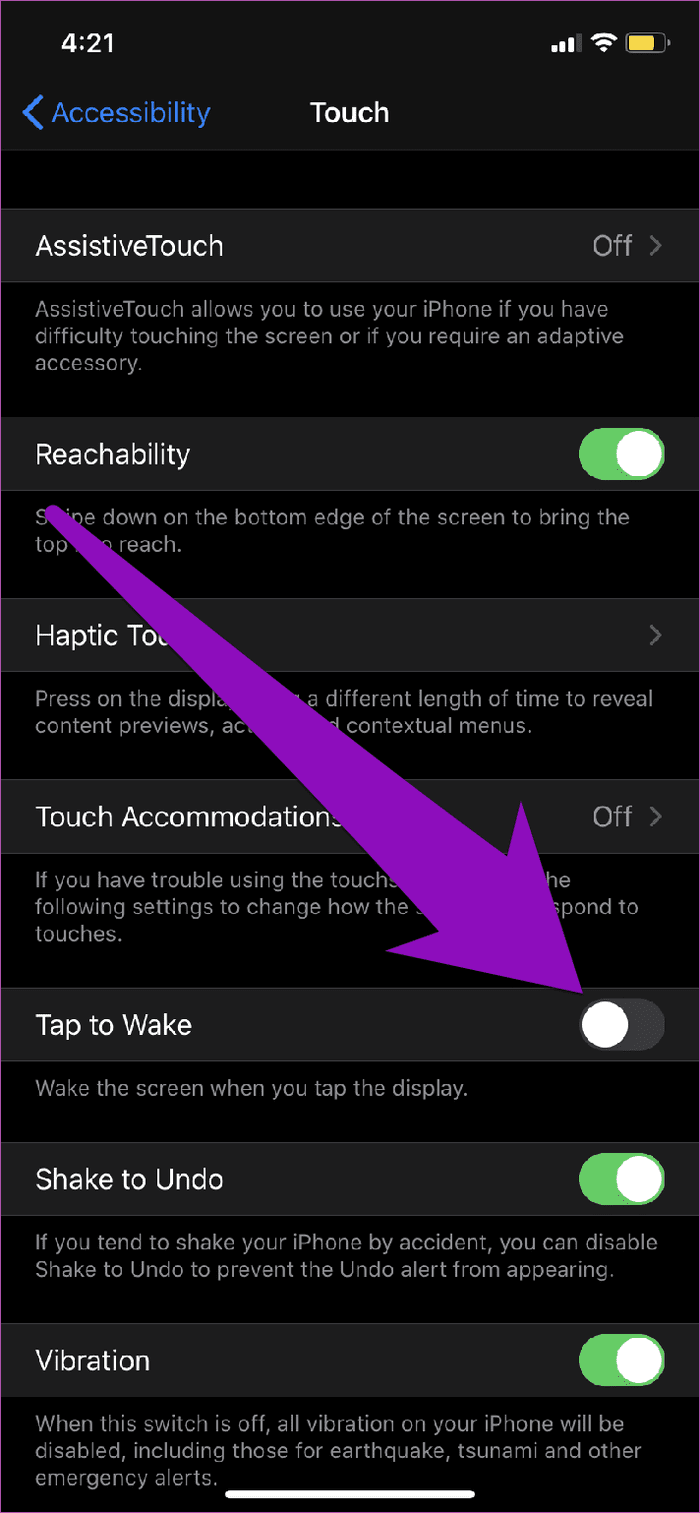
如果該選項已打開,您可以使用點按喚醒功能。
而已。超級容易做到。現在您可以鎖定您的 iPhone 並點擊屏幕一次以查看顯示是否激活。如果您發現該功能相當不方便或無關緊要,請按照上述相同步驟將其關閉。
如何在 iPhone 上打開和關閉抬起喚醒功能
這是另一項功能,可讓您輕鬆打開已鎖定 iPhone 的顯示屏。您可以將“Raise to Wake”想像成“Tap to Wake”功能的同級。
當您從表面拾取鎖定的 iPhone 時,“抬起喚醒”功能會啟動它。與“點擊喚醒”功能不同,您甚至不必觸摸屏幕。只需從辦公桌上拿起你的 iPhone 或從口袋裡拿出來,屏幕就會立即打開。此功能在較新的 iPhone 型號上也默認啟用,但如果您拿起手機時顯示屏未打開,請按照以下步驟啟用“抬起喚醒”功能。
第 1 步:啟動 iPhone 的設置菜單。
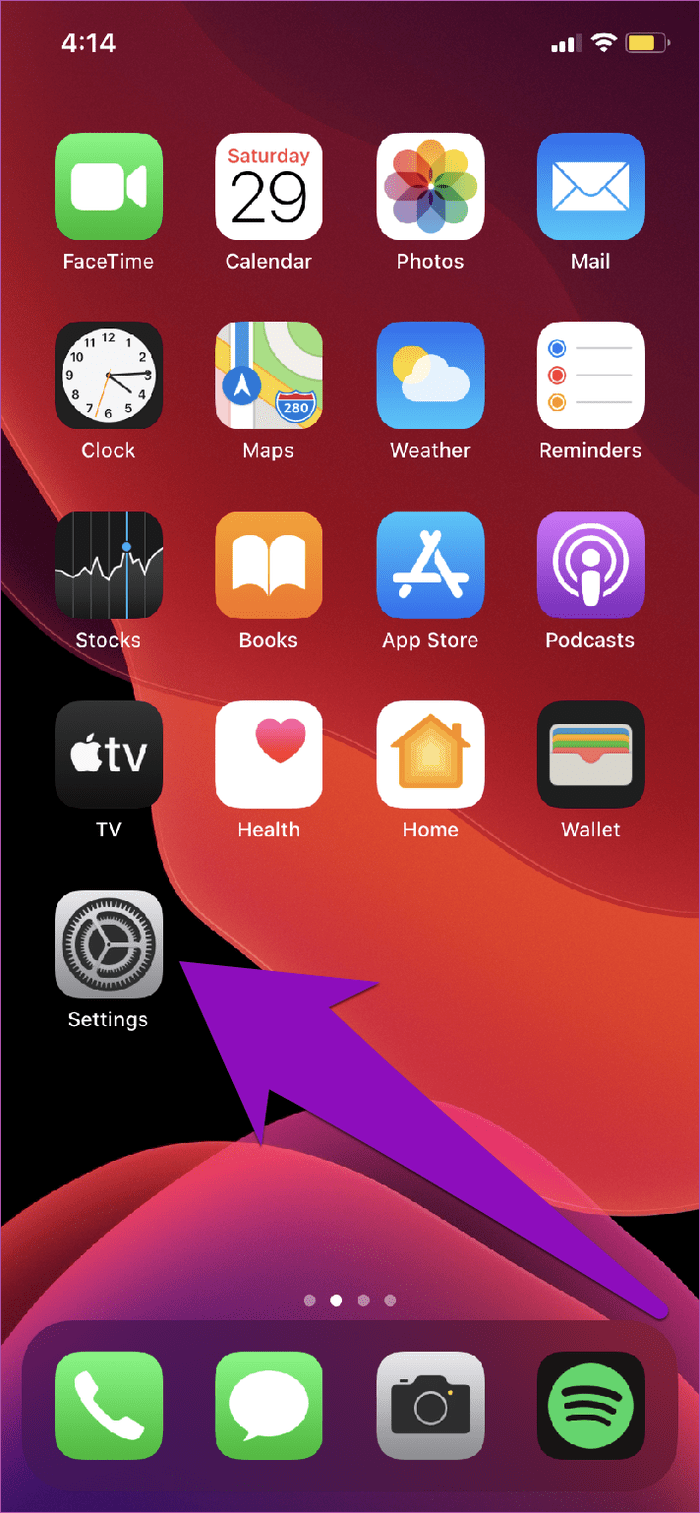
第 2 步:點擊“顯示和亮度”。
第 3 步:點擊“喚醒以喚醒”選項以將其打開並激活該功能。
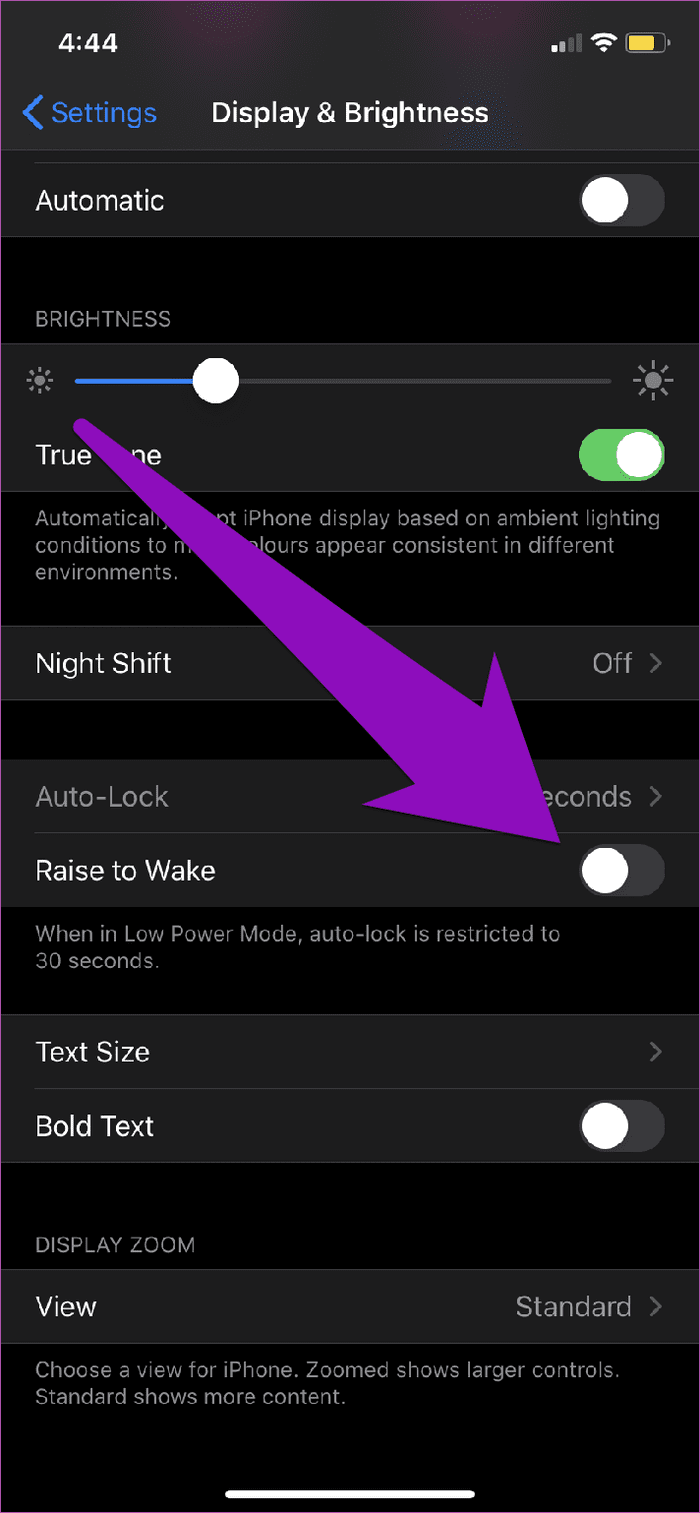
Raise to Wake 是作為iOS 10 更新的一部分引入的,它與裝有 Apple M9 運動處理器的 iPhone 兼容——iPhone 6S 或更新版本。iPad 沒有提升喚醒功能,即使它們裝有 M9 運動處理器。
輕觸生活
無需解鎖手機並在公共場合滾動瀏覽應用程序,您只需輕點 iPhone 屏幕即可查看已安排的會議、日期或新應用程序通知。這樣,您可以根據您選擇在 iPhone 的鎖定屏幕上顯示的內容來保護信息。既然您已經了解了一切,請繼續點擊您的 iPhone 屏幕。
下一步:通過 iPhone 或 iPad 的鎖定屏幕不受限制地訪問控制中心可能會帶來各種問題。我們在下面鏈接的文章中列出了您應該禁用它的一些原因(以及如何去做)。
曾經想提前安排一次重要的 FaceTime 通話嗎?利用這個內置的解決方法。
從電影壁紙到車禍檢測,您的 Pixel 手機在 6 月更新中獲得了一系列方便的新功能
想在三星 Galaxy Tablet S8/S7 上撥打電話嗎?以下是在三星 Galaxy Tab S8/S7 2022 上撥打電話的方法。
想在手機上下載Nothing Phone (1) 鈴聲嗎?這是下載所有Nothing Phone (1) 鈴聲的鏈接。
想在Nothing Phone (1) 上截屏嗎?在本文中,我們將討論在Nothing Phone(1)上截取屏幕截圖的所有方法。
以下是 2022 年在 iPhone 12、13、14 和更高型號上打開或關閉 5G 的方法。在最新款 iPhone 上打開 5G 網絡之前先了解一些事情
想要在 Galaxy S22 Ultra/S22 Plus 上截屏?讓我們討論一下在三星 Galaxy S22 Ultra 上截屏的方法。
在本文中,我們將討論如何在您擁有的任何手機上免費下載 476 ppi 和 470 ppi 壁紙的 iPhone 13 和 iPhone 13 Pro Max。
有多種方法可以打開或關閉 iPhone 13 上的手電筒。讓我們討論一下在 iPhone 13 中控製手電筒的方法。
你想信任 iPhone 上的應用程序嗎?在本文中,我們將討論如何信任 iPhone 上的應用程序並在您的設備上使用它。








